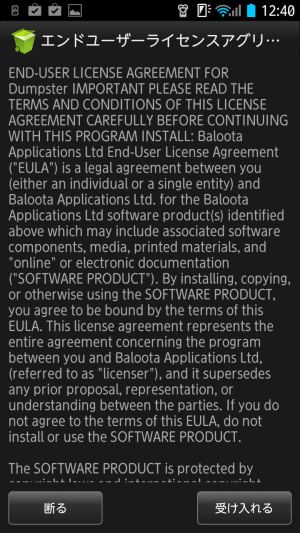インストールしておくだけで万が一を避けられるゴミ箱アプリ「Dumpster」
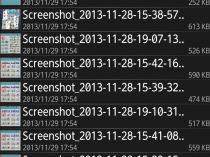 間違ってデータを削除してしまった、いらないと思って削除したけどやっぱり必要だった。そんなときPCだったらゴミ箱があるので、ゴミ箱からデータを修復できるが、スマフォだとそうもいかない。基本的にはスマフォで削除したデータは戻ってこない。PCにつないで何らかのレスキューソフトを使う、といった裏技がなくはないが、実際よくわからなく敬遠してしまう。しかし、事前に「Dumpster」をインストールしておけばPCにつなぐ必要もなく簡単に修復できる。ユーザーはアプリをインストールして初期設定をしておくだけでよい。
間違ってデータを削除してしまった、いらないと思って削除したけどやっぱり必要だった。そんなときPCだったらゴミ箱があるので、ゴミ箱からデータを修復できるが、スマフォだとそうもいかない。基本的にはスマフォで削除したデータは戻ってこない。PCにつないで何らかのレスキューソフトを使う、といった裏技がなくはないが、実際よくわからなく敬遠してしまう。しかし、事前に「Dumpster」をインストールしておけばPCにつなぐ必要もなく簡単に修復できる。ユーザーはアプリをインストールして初期設定をしておくだけでよい。
「Dumpster」はデータを削除してもPCのゴミ箱のように一時的にデータを避難させてくれるアプリだ。データの修復は「Dumpster」を開いて削除したデータ一覧から修復したいデータを選ぶだけ。アプリをインストールしているだけで万が一を避けられる。スマフォを持つなら是非インストールしておいてほしいアプリだ。
・ Dumpster-GooglePlayのAndroidアプリ
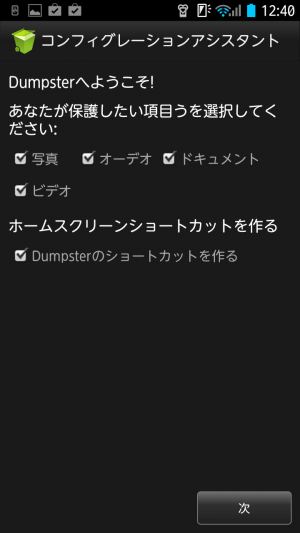
Dumpsterをインストールして開くとまず、上記左の利欲規約画面が出てくる。この画面は受け入れるを画面して先に進もう。
次に表示されるのは削除したさいDumpsterに避難させるファイルの種類を選ぶ画面だ。復元できるものは画像だとJPG、PNG、GIF等、音楽だとMP3等、PDFといった文書から動画まで避難させることができる。ここはデフォルトのままにしてすべて選択しておこう。設定は後で変更することもできる。
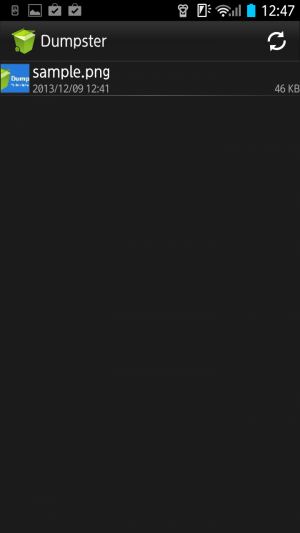
設定が終わるとこの画面になる。ここまでくれば後は放置しておいても問題ない。スマフォを使っていてデータの削除を行えば、削除されたデータはこの一覧に追加されていく。削除したデータを修復したいときだけ開けば十分だ。
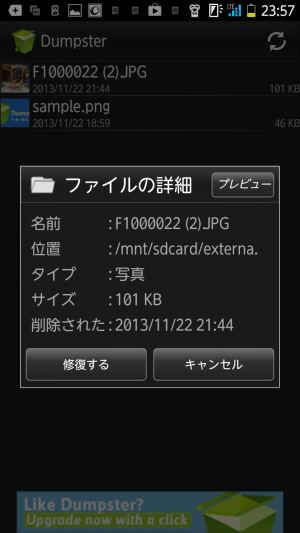
データの修復は一覧の中から修復したいデータを選ぶだけだ。するとダイアログが表示されるので修復するを選べば、元あった場所にデータが戻っている。
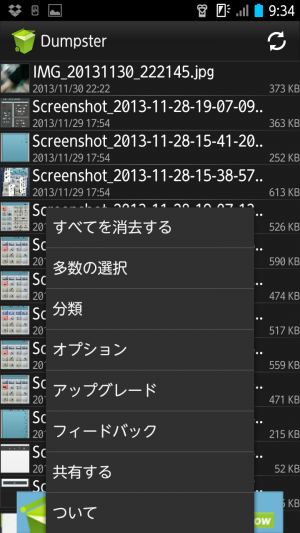
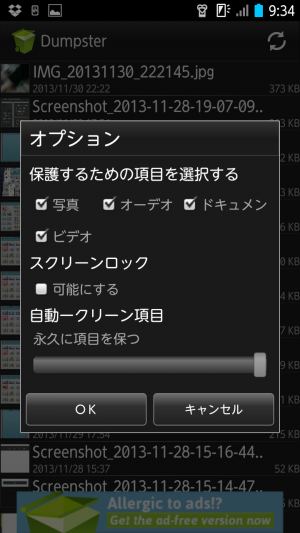
削除したデータが溜まってきて、「Dumpster」からもデータを削除したいという場合はメニューを開いて削除しよう。一気にすべて削除してしまうことも、削除するデータを自分で選ぶこともできる。メニューのオプションからは最初に設定した避難させるデータの設定を変更することもできる。また同じ画面で、「Dumpster」のデータ保持期間を定めることもできる。最短で1週間、最長で自動削除機能の停止である。この機能を有効活用すれば、いらないデータを手間いらずで削除していくこともできるが、「Dumpster」から削除されたデータの修復は困難になるので注意が必要だ。
関連記事

[Androidの基本テク] 動き遅くなっていませんか?アプリをアンインストールしよう!

オフライン地図アプリ「MapFan 2014」発売記念で激安キャンペーン

アプリインストール直後に動作が重くなる原因を除去する「Installation Watcher Remover」

最近試したアプリを最速でアンインストールできる「App Eater」

Facebook との連携機能を備えたフィットネスアプリ「Fun Fit」

Windowsアプリとしても定番のシステムクリーナー「CCleaner」のAndroid版が登場!

spモードメールの後継「ドコモメール」の一部機能が一部機種向けに提供開始

ICカードを認証キーにできるパスワード管理アプリ「ししおどし」

ブラウザ以外のアプリの通信も圧縮して転送量を削減できる「Opera Max」
2013年12月09日13時28分 公開 | カテゴリー: 便利化・快適化 | キーワード:アプリ, おすすめ | Short URL
ツイート ![]()
最新記事
- 仕事もゲームも健康的にスマートに!快適なポジショニングに調整できるリストレスト!
- 簡単設置のテーブル収納ラック!デスクの小物をすっきり整理!
- 簡単取り付け&効率アップ!デスクに収納をプラス!
- 冷却機能付きのワイヤレス充電器!しっかり冷やしながらスマホを充電!
- 冷却ファンでがっつり冷やす!冷やしながら充電出来るスマホスタンド!
- 冷却・充電・スタンドの3Way仕様!スマホを冷やしながら充電!
- セミハードタイプのマルチコンテナ!収納物をしっかり守る!
- iPhone、Apple Watch、AirPodsの充電はこれ1つで!Qi2高速ワイヤレス充電で快適な充電体験を!
- 外の世界にも耳を澄ませるオープンイヤーワイヤレスイヤホン!極上の音楽体験を!
- 雲のように柔らかく快適!耳をふさがないイヤーカフ型イヤホン!
- 耳に挟むだけのワイヤレスイヤホン!周りの音を聴きながら高音質な音楽を楽しめる!
- Bluetooth5.4搭載のイヤーカフ型ワイヤレスイヤホン!60時間の長時間再生可能!
- 時計で電話にも出れる!一回の充電で長期間使えるスマートウォッチ!
- 合計最大240W出力!Ankerのハイスペックな充電器!
- アイデア次第で使い方無限大!柔らかいシリコン製のケーブルクリップ!
- 摩耗、引き裂き、すり切れに強い!たくさん入るガジェットポーチ!
- 9台の機器を同時充電可能!Ankerのチャージングステーション!
- 合計最大160W出力!14in1のドッキングステーション!
- じんわり温めて心を癒す毎日のルーティン!充電式のホットアイマスク!
- ピカチュウと充電を持ち歩こう!コンパクトデザインのガジェットポーチ!
- ピカチュウが充電してくれる?Ankerの可愛いワイヤレス充電器!
- MagSafe対応でピタッと置くだけ!Ankerのワイヤレス充電器!
- ワールドクラスのノイズキャンセリング搭載の完全ワイヤレスイヤホン!止まらないサウンドが、力をくれる!
- マグネット式カードリーダー!最大42.5Wの急速充電!
- ピタッと背面にキャップがくっつく極薄スリムSSD!隣のポートに干渉しないスリム設計!
- 子どもだけでなく大人も!大音量130dBのLEDライト付き防犯ブザー!
- 雨にも負けず、晴れにも負けず!晴雨兼用の折り畳み傘!
- 洗練されたシックなデザイン!しっかり保護して持ち運び出来るノートPCバック!
- Colemanのオシャレなデイリークーラー!お出掛けやピクニックに!
- こころ抱かれるだきまくら!ペットを飼っているようなかわいさと安心感!